ចំណុចប្រទាក់ដំណោះស្រាយឆ្លាតវៃ VLOGiC V5-CIC-F-PNP
សំណួរគេសួរញឹកញាប់
សំណួរ: តើខ្ញុំអាចប្រើផលិតផលនេះនៅពេលបើកបរបានទេ?
ចម្លើយ៖ តាមច្បាប់ ការមើលរូបភាពដែលមានចលនាពេលបើកបរត្រូវបានហាមឃាត់។ ផលិតផលនេះគួរតែត្រូវបានប្រើនៅពេលឈរ ឬបង្ហាញម៉ឺនុយថេរ ឬខាងក្រោយ-view វីដេអូកាមេរ៉ានៅពេលរថយន្តកំពុងផ្លាស់ទី។
លក្ខណៈពិសេសផលិតផល
- ការបង្ហាញ និងការដំឡើងផ្ទាល់ខ្លួននៅលើអេក្រង់
- ផ្នែកខាងក្រោយview ការបញ្ចូលកាមេរ៉ា
- ប្តូរដោយស្វ័យប្រវត្តិទៅខាងក្រោយ -view ការបញ្ចូលកាមេរ៉ាលើការភ្ជាប់ឧបករណ៍បញ្ច្រាសពីគ្រប់ទម្រង់ប្រតិបត្តិការ
- ការបញ្ចូលកាមេរ៉ាខាងមុខ / ការបញ្ចូល SMART-LINK
- ការគ្រប់គ្រងម៉ូឌុល SMART-LINK នៅលើផ្ទាំងបញ្ជា iDrive
- ការប្តូរដោយដៃទៅខាងក្រោយ -view កាមេរ៉ា (សម្រាប់តែរថយន្តដែលមានប៊ូតុង PDC)
- ការត្រឡប់មកវិញដោយដៃពីខាងក្រោយ -view និងកាមេរ៉ាខាងមុខ (លុបចោលការប្តូរដោយស្វ័យប្រវត្តិ)
- លទ្ធផលកេះ 2 (+12V អតិបរមា 1A) ព្រឹត្តិការណ៍ប្តូរដែលអាចលៃតម្រូវបានដោយឡែកពីគ្នា (CAN, ACC, កាមេរ៉ា, ឧបករណ៍បញ្ច្រាស)
- របៀបរូបភាពក្នុងរូបភាពរួមបញ្ចូលគ្នារវាងទីផ្សារខាងក្រោយ-view និងរូបភាពកាមេរ៉ាខាងមុខជាមួយក្រាហ្វិកឧបករណ៍ចាប់សញ្ញាកន្លែងចតរថយន្តរបស់រោងចក្រ
- ឆបគ្នាជាមួយគ្រឿងបន្លាស់វីដេអូរោងចក្រទាំងអស់ (ឧ.view កាមេរ៉ា, កំពូល-Viewចក្ខុវិស័យពេលយប់ ឧបករណ៍ផ្លាស់ប្តូរឌីវីឌី ឧបករណ៍ចាប់ទូរទស្សន៍)
- ច្រកធ្វើបច្ចុប្បន្នភាព USB សម្រាប់ការអាប់ដេតកម្មវិធីដោយអ្នកប្រើប្រាស់
ព័ត៌មានច្បាប់
តាមច្បាប់ ការមើលរូបភាពដែលមានចលនាពេលកំពុងបើកបរត្រូវបានហាមឃាត់ អ្នកបើកបរមិនត្រូវរំខានឡើយ។ យើងមិនទទួលខុសត្រូវណាមួយសម្រាប់ការខូចខាតសម្ភារៈឬរបួសផ្ទាល់ខ្លួនដែលជាលទ្ធផលដោយផ្ទាល់ឬដោយប្រយោលពីការដំឡើងឬប្រតិបត្តិការនៃផលិតផលនេះ។ ផលិតផលនេះគួរតែត្រូវបានប្រើនៅពេលឈរ ឬដើម្បីបង្ហាញម៉ឺនុយថេរ ឬខាងក្រោយ-view-វីដេអូកាមេរ៉ានៅពេលរថយន្តកំពុងផ្លាស់ទី ឧទាហរណ៍ampដូច្នេះ ម៉ឺនុយ MP3 សម្រាប់ការអាប់ដេតឌីវីឌី។ ការផ្លាស់ប្តូរ/ការអាប់ដេតកម្មវិធីរបស់រថយន្តអាចបណ្តាលឱ្យដំណើរការខុសប្រក្រតីនៅក្នុងចំណុចប្រទាក់។ យើងផ្តល់ជូននូវការអាប់ដេតកម្មវិធីឥតគិតថ្លៃសម្រាប់ចំណុចប្រទាក់របស់យើងសម្រាប់រយៈពេលមួយឆ្នាំបន្ទាប់ពីការទិញ។ ដើម្បីទទួលបានការអាប់ដេតដោយឥតគិតថ្លៃ ចំណុចប្រទាក់ត្រូវតែផ្ញើចូលដោយថ្លៃដើមរបស់វា។ ថ្លៃពលកម្មសម្រាប់ និងការចំណាយផ្សេងទៀតដែលពាក់ព័ន្ធនឹងការធ្វើបច្ចុប្បន្នភាពកម្មវិធីនឹងមិនត្រូវបានបង្វិលសងវិញទេ។
មុនពេលដំឡើង
អានសៀវភៅណែនាំមុនពេលដំឡើង។ ចំណេះដឹងបច្ចេកទេសគឺចាំបាច់សម្រាប់ការដំឡើង។ កន្លែងដំឡើងត្រូវតែគ្មានសំណើមនិងឆ្ងាយពីប្រភពកំដៅ។
ខ្លឹមសារនៃការដឹកជញ្ជូន
យក SW-version និង HW-version នៃប្រអប់ interface ហើយរក្សាទុកសៀវភៅណែនាំនេះសម្រាប់គោលបំណងជំនួយ។
ពិនិត្យមើលភាពឆបគ្នានៃយានជំនិះ និងគ្រឿងបន្លាស់
តម្រូវការ
ការរុករក
ស៊េរី F ដែលមានប្រព័ន្ធរុករក ឬវិទ្យុដែលមានម៉ូនីទ័រ 7", 8.8" ឬ 10" (F-series) ជាមួយនឹងឧបករណ៍ភ្ជាប់ 4pin HSD LVDS
ចំណាំ
មុខងារ "PDC - រូបភាពក្នុងរូបភាព" គឺសម្រាប់តែម៉ូនីទ័រ 8.8" និង 10" ប៉ុណ្ណោះ។
ការកំណត់កុងតាក់ DIP នៃប្រអប់ចំណុចប្រទាក់ V5C-M636
DIP 1/2/3 នៅខាងក្រោយប្រអប់ចំណុចប្រទាក់ V5C-M636 ត្រូវបានប្រើដើម្បីកំណត់ប្រភេទម៉ូនីទ័រ។ ការកំណត់លំនាំដើមគឺ៖
| យានជំនិះ / ការរុករក | DIP 1 ។ | DIP 2 ។ | DIP 3 ។ |
| CIC-F (F-series), ម៉ូនីទ័រ 7" | ON | បិទ | បិទ |
| CIC-F (F-series), ម៉ូនីទ័រ 8.8" | បិទ | ON | បិទ |
| CIC-F (ស៊េរី F) ម៉ូនីទ័រ 10" - កំណែ 1 | ON | ON | បិទ |
| CIC-F (ស៊េរី F) ម៉ូនីទ័រ 10" - កំណែ 2 | ON | បិទ | ON |
បន្ទាប់ពីការផ្លាស់ប្តូរនីមួយៗនៃការកំណត់កុងតាក់ DIP អ្នកត្រូវអនុវត្តការកំណត់ថាមពលឡើងវិញនៃប្រអប់ចំណុចប្រទាក់!
អំពូល LED នៃប្រអប់ចំណុចប្រទាក់ V5C-M636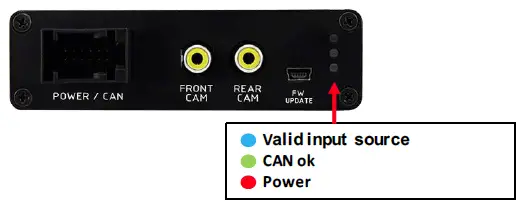
គ្រោងការណ៍ការតភ្ជាប់
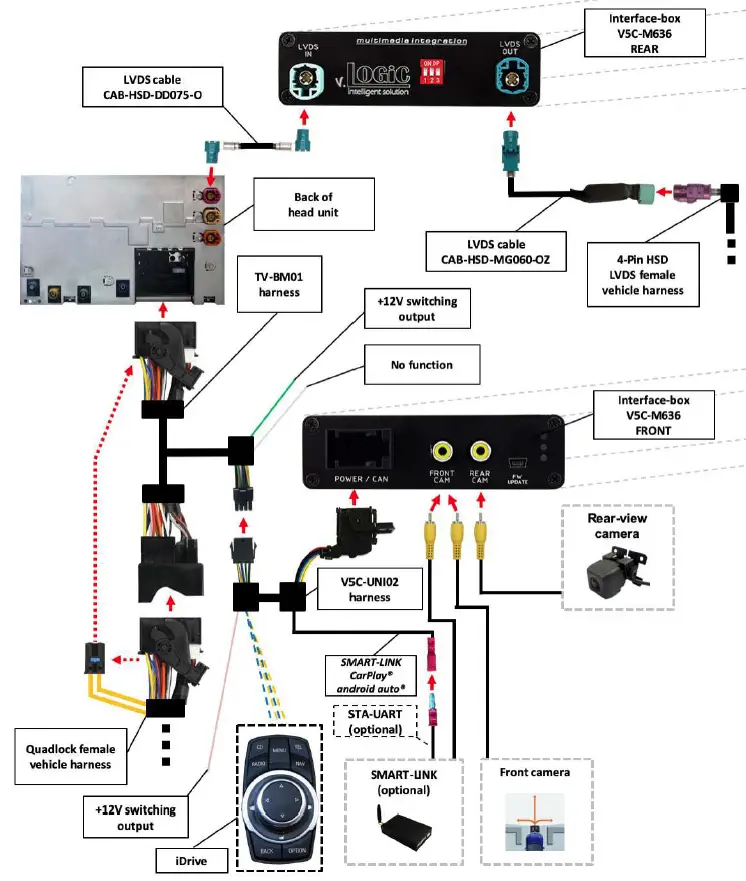
ការដំឡើង
បិទភ្លើង ហើយផ្តាច់ថ្មរថយន្ត! ចំណុចប្រទាក់ត្រូវការប្រភព 12V អចិន្ត្រៃយ៍។ ប្រសិនបើយោងទៅតាមច្បាប់របស់រោងចក្រ ការផ្តាច់ថ្មត្រូវបានជៀសវាង ជាធម្មតាវាគ្រប់គ្រាន់ក្នុងការដាក់រថយន្តនៅក្នុងរបៀបគេង។ ក្នុងករណីដែលរបៀបគេងមិនបានបង្ហាញភាពជោគជ័យ សូមផ្តាច់ថ្មជាមួយនឹងប្រដាប់ទប់ទល់។ ប្រសិនបើប្រភពថាមពលមិនត្រូវបានគេយកដោយផ្ទាល់ពីថ្មទេ ការតភ្ជាប់ត្រូវតែពិនិត្យមើលថាតើមានការចាប់ផ្តើមដំណើរការ និងជាអចិន្ត្រៃយ៍។ មុនពេលដំឡើងខ្សែ និងឧបករណ៍ យើងស្នើឱ្យភ្ជាប់ និងសាកល្បងមុខងារត្រឹមត្រូវរបស់ឧបករណ៍ព័ត៌មានក្រោយផ្សារ និងរោងចក្រទាំងអស់!
ចំណុចប្រទាក់ត្រូវបានដំឡើងនៅផ្នែកខាងក្រោយនៃអង្គភាពក្បាល។
ការភ្ជាប់ប្រអប់ចំណុចប្រទាក់ និងខ្សែ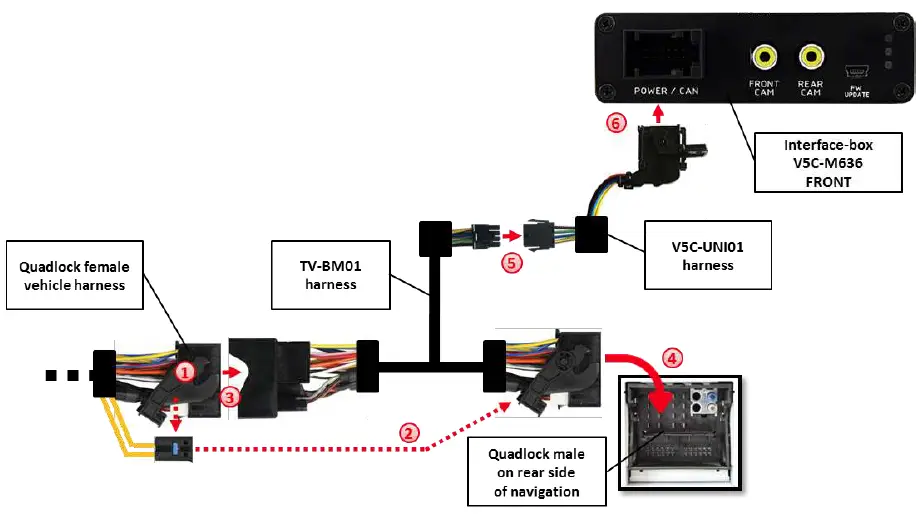
- ដោះឧបករណ៍ភ្ជាប់ Quadlock ស្រីនៃខ្សែរថយន្តចេញពីផ្នែកខាងក្រោយនៃកុំព្យូទ័ររុករក។
- ដកខ្សែអុបទិកចេញពីឧបករណ៍ភ្ជាប់ Quadlock ស្រីនៃខ្សែរថយន្ត ហើយបញ្ចូលវាទៅក្នុងឧបករណ៍ភ្ជាប់ Quadlock ភេទស្រីនៃ harness TV-BM01 នៅទីតាំងដូចគ្នា។
- ភ្ជាប់ឧបករណ៍ភ្ជាប់ Quadlock ស្ត្រីនៃខ្សែរថយន្តទៅនឹងឧបករណ៍ភ្ជាប់ Quadlock បុរសនៃ harness TV-BM01 ។
- ភ្ជាប់ឧបករណ៍ភ្ជាប់ Quadlock ស្រីនៃ harness TV-BM01 ទៅឧបករណ៍ភ្ជាប់ Quadlock បុរសនៃកុំព្យូទ័ររុករក
- ភ្ជាប់ឧបករណ៍ភ្ជាប់ molex 8-pin ភេទស្រីនៃ harness TV-BM01 ទៅឧបករណ៍ភ្ជាប់ molex 8-pin បុរសនៃ harness TV-BM01 ។
- ភ្ជាប់នារី 12 pin AMP ឧបករណ៍ភ្ជាប់នៃ harness TV-BM01 ទៅផ្នែកខាងមុខនៃប្រអប់ចំណុចប្រទាក់ V5C-M636 ។
ការតភ្ជាប់ LVDS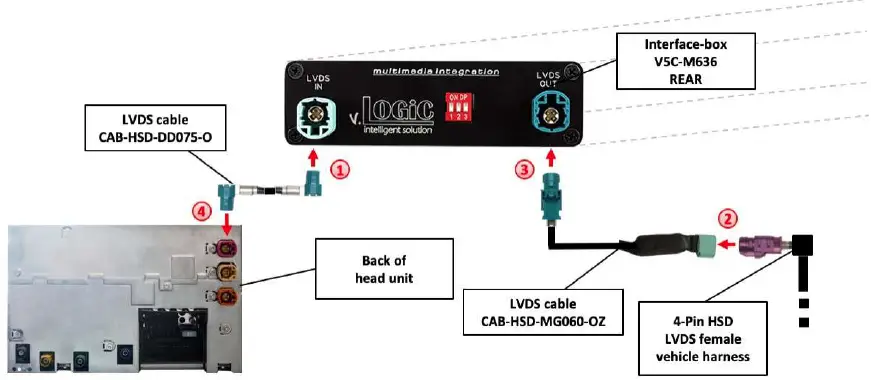
- ភ្ជាប់ឧបករណ៍ភ្ជាប់ HSD LVDS ស្ត្រី 4-pin នៃខ្សែ LVDS CAB-HSD-DD075-O ទៅឧបករណ៍ភ្ជាប់ HSD LVDS 4-pin បុរស (LVDS-IN) នៅផ្នែកខាងក្រោយនៃប្រអប់ចំណុចប្រទាក់ V5C-M636 ។
- ដោះឧបករណ៍ភ្ជាប់ HSD LVDS ភេទស្រីពណ៌ផ្កាឈូក 4 pin នៃខ្សែរថយន្តនៅផ្នែកខាងក្រោយនៃអង្គភាពក្បាល ហើយភ្ជាប់វាទៅនឹងខ្សែ 4-pin HSD LVDS របស់បុរសនៃខ្សែ CAB-HSD-MG060-OZ LVDS ។
- ភ្ជាប់ឧបករណ៍ភ្ជាប់ HSD LVDS ស្ត្រី 4-pin នៃខ្សែ LVDS CAB-HSD-MG060-OZ ទៅឧបករណ៍ភ្ជាប់ 4pin HSD LVDS បុរស (LVDS-OUT) នៅផ្នែកខាងក្រោយនៃប្រអប់ចំណុចប្រទាក់ V5C-M636 ។
- ភ្ជាប់ឧបករណ៍ភ្ជាប់ HSD LVDS ស្ត្រី 4pin នៃខ្សែ LVDS CAB-HSD-DD075-O ទៅឧបករណ៍ភ្ជាប់ 4pin HSD LVDS បុរសពណ៌ផ្កាឈូកនៅផ្នែកខាងក្រោយនៃអង្គភាពក្បាល
ការតភ្ជាប់ទៅ iDrive
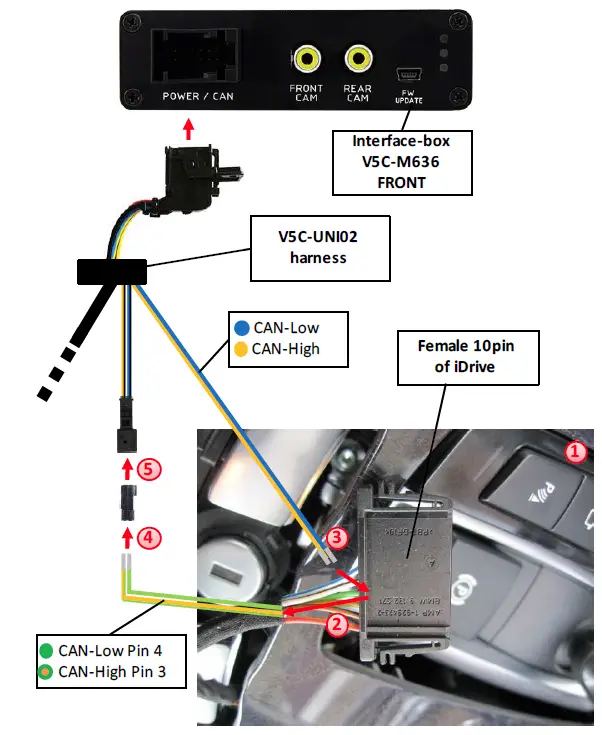
- ដក iDrive ចេញពីកុងសូលកណ្តាល ហើយដកឧបករណ៍ភ្ជាប់ខ្សែ 10pin ឬ 4-pin របស់ស្ត្រីផ្ទះល្វែងដែលមានស្រាប់។
- ដោះម្ជុលលេខ 3 ពណ៌បៃតង/ពណ៌ទឹកក្រូច CAN-high និង pin 4 ពណ៌បៃតង CAN-low នៃខ្សែរថយន្តចេញពីឧបករណ៍ភ្ជាប់ខ្សែនារី។
- ខ្ទាស់ម្ជុលពណ៌លឿង (ពណ៌ខៀវ) នៃខ្សែ V5C-UNI02 ទៅក្នុងម្ជុលលេខ 3 CAN-high (pin 4 CAN-low) នៃឧបករណ៍ភ្ជាប់ខ្សែស្រី។
- ខ្ទាស់ខ្សែពណ៌បៃតង/ពណ៌ទឹកក្រូច CAN-high (ខ្សែពណ៌បៃតង CAN-low) នៃខ្សែរថយន្តទៅក្នុងម្ជុលលេខ 1 នៃម្ជុលស្រី 2-pin AMP ឧបករណ៍ភ្ជាប់។
- ភ្ជាប់ម្ជុលស្រី 2 AMP ឧបករណ៍ភ្ជាប់ទៅ 2-pin AMP ឧបករណ៍ភ្ជាប់ (ខ្សែពណ៌លឿង / ខ្មៅនិងខៀវ / ខ្មៅ) នៃខ្សែ V5C-UNI02 ។
កាមេរ៉ាមុខក្រោយផ្សារ
ការភ្ជាប់ទៅកាមេរ៉ាមុខក្រោយទីផ្សារ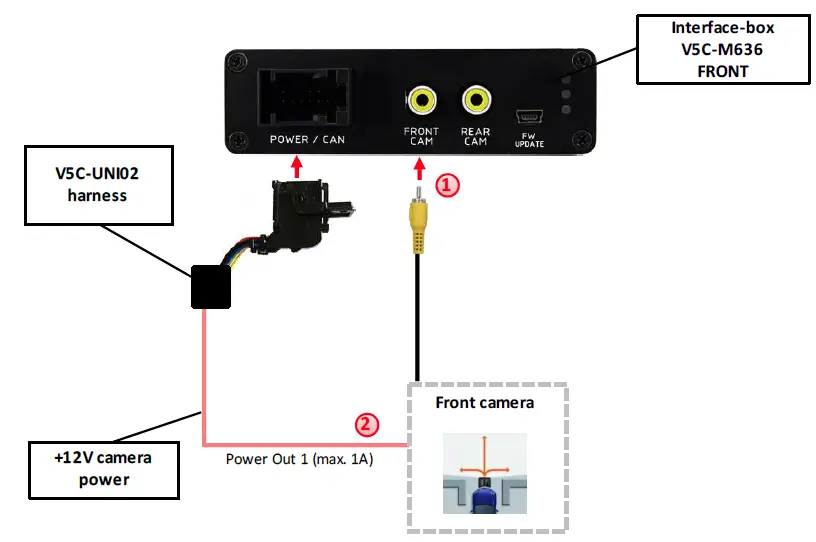
- ភ្ជាប់វីដេអូ RCA នៃកាមេរ៉ាមុខក្រោយទីផ្សារទៅឧបករណ៍ភ្ជាប់ RCA ភេទស្រី “FRONT CAM” នៃប្រអប់ចំណុចប្រទាក់ V5C-M636។
- ខ្សែពណ៌ផ្កាឈូកនៃខ្សែ V5C-UNI02 អាចប្រើបានសម្រាប់ការផ្គត់ផ្គង់ថាមពលអគ្គិសនី +12V (អតិបរមា 1A) នៃកាមេរ៉ាមុខក្រោយផ្សារ។ កំណត់រចនាសម្ព័ន្ធនៅក្នុង OSDmenu “MISC” ធាតុម៉ឺនុយ “POWER OUT 2” ការផ្គត់ផ្គង់ថាមពលអគ្គិសនីដែលបានកំណត់ (សូមមើលជំពូក “លទ្ធផលប្តូរដែលអាចកំណត់បាន”)។

ការកំណត់សម្រាប់ភ្ជាប់កាមេរ៉ាមុខក្រោយទីផ្សារ
- អ្នកត្រូវតែកំណត់រចនាសម្ព័ន្ធការកំណត់មួយចំនួននៅក្នុង OSD-menus INPUTS និង MISC ប្រសិនបើអ្នកចង់ភ្ជាប់កាមេរ៉ាមុខក្រោយទីផ្សារ (ប្រតិបត្តិការរបស់ OSD៖ សូមមើលជំពូក “OSD-Operation”)។

| OSD-ម៉ឺនុយ | ធាតុម៉ឺនុយ | ការកំណត់ | ការពន្យល់ |
|
ការបញ្ចូល |
កាមេរ៉ាមុខ |
បិទ | មិនមានកាមេរ៉ាខាងមុខភ្ជាប់ទេ។ |
| ON | ប្តូរទៅកាមេរ៉ាខាងមុខ ប្រសិនបើដំណើរការចត
បើក និងឧបករណ៍បញ្ច្រាសត្រូវបានបញ្ចេញ |
||
|
ReverseLogic |
ឆ្លាតវៃ |
សម្រាប់រថយន្តដែលមានប៊ូតុង PDC ។ បើកដំណើរការខណៈពេលដែលដំណើរការចតរថយន្ត និងរហូតដល់ 20 គីឡូម៉ែត្រក្នុងមួយម៉ោង ឬរួមគ្នាជាមួយ PDC ប្រសិនបើមាន | |
| ប្រអប់លេខតែប៉ុណ្ណោះ | សម្រាប់រថយន្តដែលគ្មានប៊ូតុង PDC ។ បានបើក
ខណៈពេលដែលដំណើរការចតរថយន្តនិងរហូតដល់ 20 គីឡូម៉ែត្រក្នុងមួយម៉ោង។ |
||
| MISC | OEM PDC CAR | ផ្ដេក | ការបង្ហាញ PDC នៃរថយន្តគឺផ្ដេក |
| បញ្ឈរ | ការបង្ហាញ PDC នៃរថយន្តគឺបញ្ឈរ |
ចំណាំ៖ អ្នកអាចបិទដំណើរការដំណើរការចំណតដែលបានបើកដោយចុច iDrive ឬដោយការបើករបៀបផ្សេងទៀត (ឧ. វិទ្យុ)។ បន្ទាប់ពីបិទដំណើរការ អ្នកមិនអាចបើកដំណើរការចតម្តងទៀតបានទេ រហូតទាល់តែរថយន្តកំពុងលោតលឿនជាង 20km/h ការបញ្ឆេះត្រូវបានបិទ ហើយបើក ឬ PDC នឹងត្រូវបានបិទ ហើយបើកម្តងទៀត ប្រសិនបើមាន។
ក្រោយផ្សារ-view កាមេរ៉ា
ការតភ្ជាប់ទៅផ្សារក្រោយ-view កាមេរ៉ា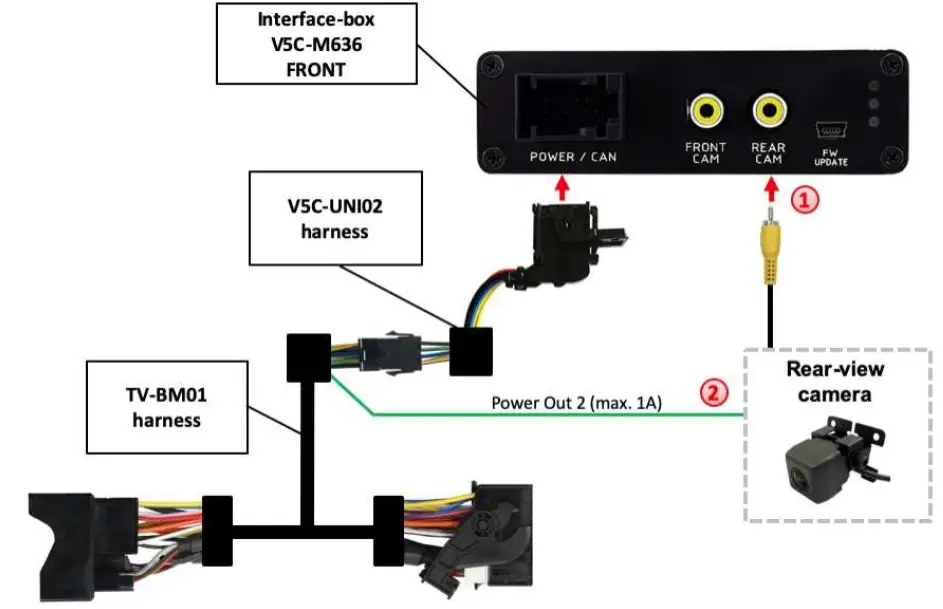
- ភ្ជាប់វីដេអូ RCA នៃផ្សារខាងក្រោយ-view កាមេរ៉ាទៅនឹងឧបករណ៍ភ្ជាប់ RCA ស្ត្រី "REAR CAM" នៃប្រអប់ចំណុចប្រទាក់ V5C-M636 ។
- ខ្សែពណ៌បៃតងនៃ harness TV-BM01 អាចត្រូវបានប្រើសម្រាប់ការផ្គត់ផ្គង់ថាមពលអគ្គិសនី +12V (អតិបរមា 1A) នៃផ្នែកខាងក្រោយផ្សារ-view កាមេរ៉ា។ កំណត់រចនាសម្ព័ន្ធនៅក្នុងម៉ឺនុយ OSD “MISC” ធាតុម៉ឺនុយ “POWER OUT 2” ការផ្គត់ផ្គង់ថាមពលអគ្គិសនីដែលបានកំណត់ (សូមមើលជំពូក “លទ្ធផលប្តូរដែលអាចកំណត់បាន”)។
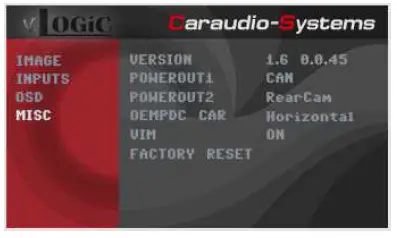
ការកំណត់សម្រាប់ការតភ្ជាប់បន្ទាប់ពីផ្សារខាងក្រោយ-view កាមេរ៉ា
- អ្នកត្រូវតែកំណត់រចនាសម្ព័ន្ធការកំណត់មួយចំនួននៅក្នុង OSD-menus INPUTS និង MISC ប្រសិនបើអ្នកចង់ភ្ជាប់ផ្នែកខាងក្រោយទីផ្សារ-view កាមេរ៉ា (ប្រតិបត្តិការរបស់ OSD៖ សូមមើលជំពូក “OSDOperation”)។
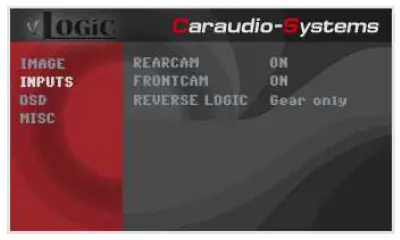
| OSD-ម៉ឺនុយ | ធាតុម៉ឺនុយ | ការកំណត់ | ការពន្យល់ |
|
ការបញ្ចូល |
កាមេរ៉ាក្រោយ |
បិទ | គ្មានខាងក្រោយ -view កាមេរ៉ាភ្ជាប់ |
| ON | ប្តូរទៅខាងក្រោយ -view កាមេរ៉ាប្រសិនបើឧបករណ៍បញ្ច្រាស
ត្រូវបានភ្ជាប់ និង/ឬ PDC-display ត្រូវបានបង្ហាញ |
||
|
OEM |
ប្រសិនបើរោងចក្រនៅខាងក្រោយview កាមេរ៉ាមានស្រាប់! ចំណុចប្រទាក់នឹងបិទ ប្រសិនបើ PDC ឬឧបករណ៍បញ្ច្រាសត្រូវបានបើក ហើយវាបង្ហាញរោងចក្រខាងក្រោយ-view
កាមេរ៉ា និង/ឬ PDC-display |
||
|
ReverseLogic |
ឆ្លាតវៃ |
សម្រាប់រថយន្តដែលមានប៊ូតុង PDC ។ បានបើកដំណើរការខណៈពេល
ដំណើរការចតរថយន្ត និងរហូតដល់ 20 គីឡូម៉ែត្រក្នុងមួយម៉ោង ឬរួមគ្នាជាមួយ PDC ប្រសិនបើមាន |
|
| ប្រអប់លេខតែប៉ុណ្ណោះ | សម្រាប់រថយន្តដែលគ្មានប៊ូតុង PDC ។ បានបើក
ខណៈពេលដែលដំណើរការចតរថយន្តនិងរហូតដល់ 20 គីឡូម៉ែត្រក្នុងមួយម៉ោង។ |
||
| MISC | OEM PDC CAR | ផ្ដេក | ការបង្ហាញ PDC នៃរថយន្តគឺផ្ដេក |
| បញ្ឈរ | ការបង្ហាញ PDC នៃរថយន្តគឺបញ្ឈរ |
ចំណាំ៖ អ្នកអាចបិទដំណើរការដំណើរការចំណតដែលបានបើកដោយចុច iDrive ឬដោយការបើករបៀបផ្សេងទៀត (ឧ. វិទ្យុ)។ បន្ទាប់ពីបិទដំណើរការ អ្នកមិនអាចបើកដំណើរការចតម្តងទៀតបានទេ រហូតទាល់តែរថយន្តកំពុងលោតលឿនជាង 20km/h ការបញ្ឆេះត្រូវបានបិទ ហើយបើក ឬ PDC នឹងត្រូវបានបិទ ហើយបើកម្តងទៀត ប្រសិនបើមាន។
ការកំណត់សម្រាប់ OEM ខាងក្រោយ-view កាមេរ៉ា
| OSD-ម៉ឺនុយ | ធាតុម៉ឺនុយ | ការកំណត់ | ការពន្យល់ |
|
ការបញ្ចូល |
RVC |
OEM |
ប្រសិនបើរោងចក្រនៅខាងក្រោយview កាមេរ៉ាមានស្រាប់!
ចំណុចប្រទាក់បិទប្រសិនបើ PDC ឬឧបករណ៍បញ្ច្រាសត្រូវបានបើកហើយវាបង្ហាញរោងចក្រខាងក្រោយ-view កាមេរ៉ា និង/ឬ PDC-display |
|
តក្កវិជ្ជាបញ្ច្រាស |
ឆ្លាតវៃ |
សម្រាប់រថយន្តដែលមានប៊ូតុង PDC ។ បើកដំណើរការនៅពេលចតរថយន្ត និងរហូតដល់ 20 គីឡូម៉ែត្រក្នុងមួយម៉ោង ឬ
រួមគ្នាជាមួយ PDC ប្រសិនបើមាន |
SMART-LINK
ការបញ្ចូលកាមេរ៉ាខាងមុខអាចប្រើជំនួសសម្រាប់ការតភ្ជាប់ SMART-LINK set (CarPlay® & Android Auto® module)។ លើសពីនេះ ចំណុចប្រទាក់មានជម្រើសក្នុងការគ្រប់គ្រងម៉ូឌុល SMART-LINK ដែលបានភ្ជាប់នៅលើផ្ទាំងបញ្ជា iDrive ។
វីដេអូ SMART-LINK និងការគ្រប់គ្រងការតភ្ជាប់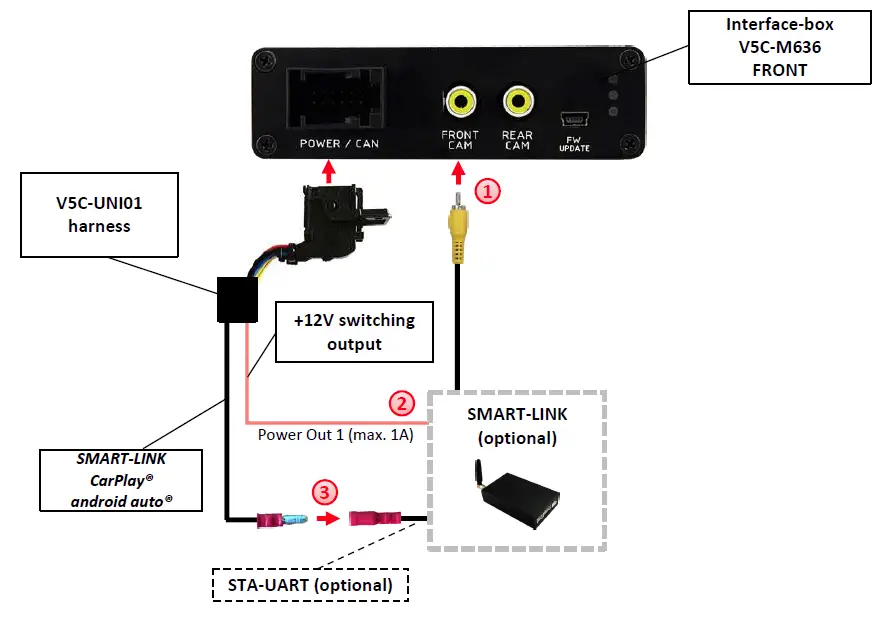
- ភ្ជាប់វីដេអូ RCA នៃម៉ូឌុល SMART-LINK ទៅឧបករណ៍ភ្ជាប់ RCA ស្ត្រី "FRONT CAM" នៃប្រអប់ចំណុចប្រទាក់ V5C-M636 ។
- ភ្ជាប់ខ្សែពណ៌ផ្កាឈូក (+12V Power OUT 1) នៃខ្សែ V5C-UNI01 ទៅនឹងការបញ្ចូលថាមពល +12V ACC នៃម៉ូឌុល SMART-LINK ។ កំណត់រចនាសម្ព័ន្ធនៅក្នុង OSD-menu “MISC” ធាតុម៉ឺនុយ “Power Out 1” ការកំណត់ “CAN” (សូមមើលផងដែរ ជំពូក “លទ្ធផលប្តូរដែលអាចកំណត់បាន”)។
- ភ្ជាប់ច្រកត្រួតពិនិត្យចំណុចប្រទាក់ SMART-LINK “STA-UART” (មានដោយឡែកពីគ្នា) ទៅរន្ធ “SMART-LINK CarPlay® Android Auto®” នៃខ្សែ V5C-UNI01 ។
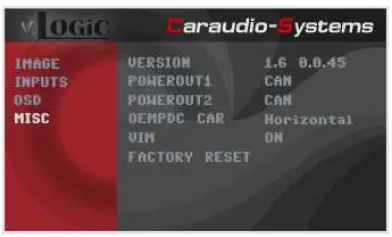
ការតភ្ជាប់អូឌីយ៉ូ SMART-LINK
- ដោយប្រើខ្សែអូឌីយ៉ូ (លក់ដោយឡែក) ភ្ជាប់ទិន្នផលអូឌីយ៉ូនៃម៉ូឌុល SMARTLINK ទៅនឹងការបញ្ចូល AUX របស់រថយន្ត។
ការកំណត់សម្រាប់ការភ្ជាប់ SMART-LINK
អ្នកត្រូវកំណត់រចនាសម្ព័ន្ធការកំណត់មួយចំនួននៅក្នុង OSD-menu INPUTS ប្រសិនបើអ្នកចង់ភ្ជាប់ម៉ូឌុល SMART-LINK (ប្រតិបត្តិការរបស់ OSD៖ សូមមើលជំពូក “OSD-Operation”)។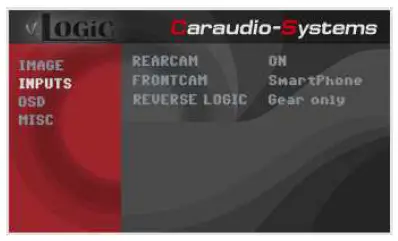
| OSD-ម៉ឺនុយ | ធាតុម៉ឺនុយ | ការកំណត់ | ការពន្យល់ |
|
ការបញ្ចូល |
FVC |
បិទ | មិនបានភ្ជាប់កាមេរ៉ាខាងមុខ/SMART-LINK ទេ។ |
| ស្មាតហ្វូន | បើកដំណើរការការបញ្ចូល និងគ្រប់គ្រង ” FRONT CAM” សម្រាប់សំណុំ SMART-LINK |
លទ្ធផលកេះដែលអាចកំណត់រចនាសម្ព័ន្ធបាន។
- អ្នកអាចកំណត់រចនាសម្ព័ន្ធលទ្ធផលកេះ +12V ទាំងពីរដាច់ដោយឡែកពីគ្នា។ ខ្សែពណ៌ផ្កាឈូកគឺ POWER OUT 1 ហើយខ្សែពណ៌បៃតងគឺ POWER OUT 2 ។
ចំណាំ៖ អ្នកអាចកំណត់រចនាសម្ព័ន្ធលទ្ធផលគន្លឹះទាំងពីរនៅក្នុង OSD-menu MISC ដោយឡែកពីគ្នា (ប្រតិបត្តិការរបស់ OSD៖ សូមមើលជំពូក “OSD-Operation”)។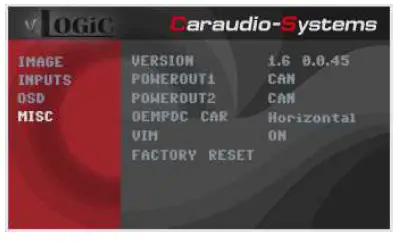
| OSD-ម៉ឺនុយ | ធាតុម៉ឺនុយ | ការកំណត់ | ការពន្យល់ |
|
MISC |
ថាមពលចេញ 1 (ពណ៌ផ្កាឈូក) POWER OUT2 (បៃតង) |
អាច | +12V នៅពេលចំណុចប្រទាក់បើក (LED ក្រហមបើក) |
| ការបញ្ឆេះ | +12V នៅពេលភ្លើងបញ្ឆេះ | ||
| កាមេរ៉ាក្រោយ | +12V នៅពេលខាងក្រោយ -view ការបញ្ចូលកាមេរ៉ាត្រូវបានធ្វើឱ្យសកម្ម | ||
| ឧបករណ៍បញ្ច្រាស | +12V នៅពេលដែលឧបករណ៍បញ្ច្រាសត្រូវបានភ្ជាប់ | ||
| បិទ | លទ្ធផលកេះត្រូវបានបិទដំណើរការ |
ការកំណត់រូបភាព
អ្នកអាចផ្លាស់ប្តូរការកំណត់រូបភាពនៅក្នុង OSD-menu IMAGE (ធ្វើឱ្យសកម្មដោយចុចប៊ូតុង OPTION -យូរ)។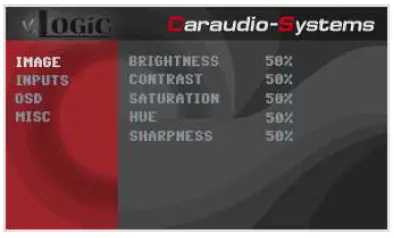
- ពន្លឺ
- កម្រិតពណ៌
- តិត្ថិភាព
- ពណ៌លាំៗ
- ភាពមុតស្រួច

ចំណាំ៖ ការកំណត់រូបភាពនឹងត្រូវបានរក្សាទុកសម្រាប់ការបញ្ចូលវីដេអូនីមួយៗដោយឡែកពីគ្នា។
ការកំណត់ទម្រង់រូបភាព
ទម្រង់រូបភាពអាចត្រូវបានផ្លាស់ប្តូរក្នុងកម្រិតវីដេអូ SMART-LINK ដោយចុចប៊ូតុង OPTION -យូរ)។
- 8.8" និង 10.2" 24:10 ម៉ូនីទ័រជ្រុល៖
- -FULL = 24:10 វីដេអូពេញអេក្រង់
- -16:9 = 16:9 វីដេអូនៅកណ្តាល
- -AV+LVDS = វីដេអូ 16:9 នៅផ្នែកខាងឆ្វេង រូបភាពរោងចក្រនៅខាងស្តាំ
- - ម៉ូនីទ័រ 6.5" និង 7" 16:9៖
- -FULL = 16:9 វីដេអូពេញអេក្រង់
- -ZOOM = 16:9 របៀបពេញអេក្រង់វីដេអូ - ពង្រីក
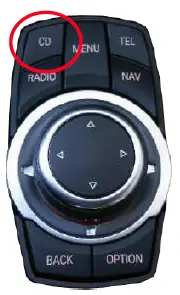
ប្រតិបត្តិការ
OSD - ការបង្ហាញលើអេក្រង់
- អ្នកអាចផ្លាស់ប្តូរការកំណត់មូលដ្ឋាននៃចំណុចប្រទាក់នៅក្នុង OSD (នៅលើអេក្រង់បង្ហាញ)។
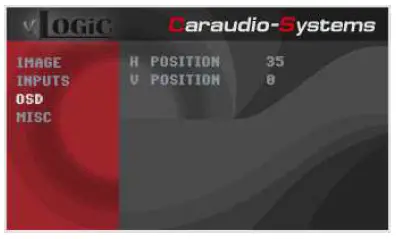
OSD - ប្រតិបត្តិការ
- អ្នកអាចគ្រប់គ្រង OSD ដោយថាស។
៨- ប៊ូតុង ថាស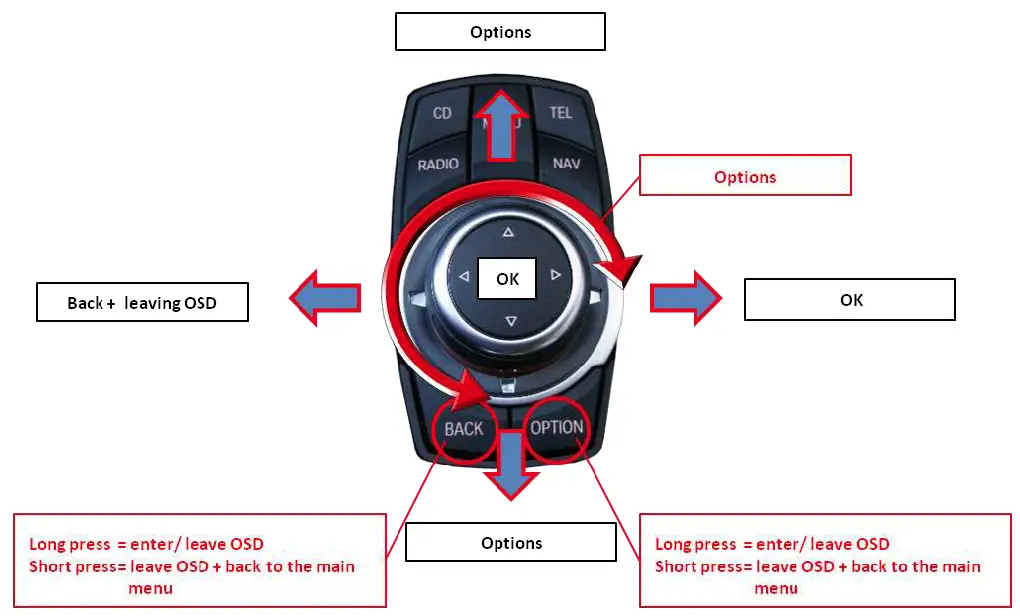
2- ប៊ូតុង iDrive ក្នុង Mini
OSD - ជម្រើសការកំណត់បន្ថែម
ការកំណត់ខាងក្រោមនៅក្នុង OSD-menus OSD និង MISC អាចត្រូវបានកំណត់រចនាសម្ព័ន្ធពីលើ និងខាងលើការកំណត់ដែលបានពិពណ៌នានៅក្នុងសៀវភៅណែនាំនេះ (ប្រតិបត្តិការរបស់ OSD៖ សូមមើលជំពូក “OSD-Operation”)៖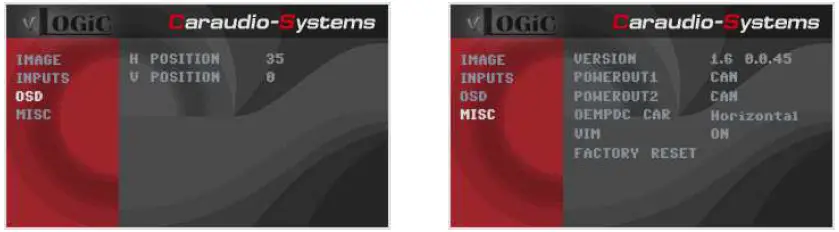
| OSD-ម៉ឺនុយ | ធាតុម៉ឺនុយ | ការកំណត់ | ការពន្យល់ |
| H POSITION | ១.៣២៤-xxx | ទីតាំងផ្ដេកនៃ OSD | |
| V POSITION | ១.៣២៤-xxx | ទីតាំងបញ្ឈររបស់ OSD | |
| MISC | កំណែ | X.XX.XX | បង្ហាញកំណែ SW បច្ចុប្បន្ន |
| ប្រភពព័ត៌មានពិត | កំណត់ឡើងវិញទៅការកំណត់របស់រោងចក្រ | ||
មុខងារវីដេអូក្នុងចលនា
វាអាចទៅរួចក្នុងការធ្វើឱ្យសកម្ម និងអសកម្មវីដេអូក្នុងចលនានៅក្នុងម៉ឺនុយ OSD “MISC” (ប្រតិបត្តិការរបស់ OSD៖ សូមមើលជំពូក “OSD-Operation”)។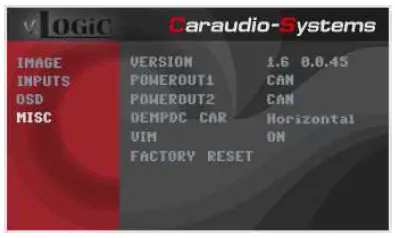
| OSD-ម៉ឺនុយ | ធាតុម៉ឺនុយ | ការកំណត់ | ការពន្យល់ |
| MISC | VIM | ON | សកម្មភាពវីដេអូក្នុងចលនា |
| បិទ | បានបិទដំណើរការវីដេអូក្នុងចលនា |
សម្រាប់ V5-CIC-F-PNP មុខងារវីដេអូក្នុងចលនាគឺសកម្មជាអចិន្ត្រៃយ៍ដោយមិនរំខានដល់ដំណើរការរុករក។
ការជ្រើសរើសចំណុចប្រទាក់ជាប្រភពវីដេអូបច្ចុប្បន្ន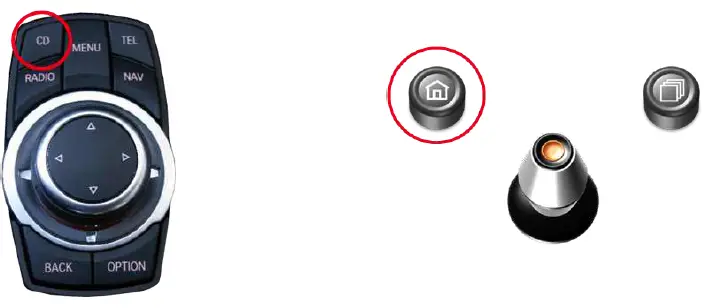
នៅក្នុង CD/Multimedia របស់រថយន្ត > ម៉ឺនុយឧបករណ៍ខាងក្រៅ បើកដំណើរការ AUX front ដោយ Drive ហើយបន្ទាប់ពីវាចុចប៊ូតុង CD យូរដើម្បីជ្រើសរើសចំណុចប្រទាក់ជាប្រភពវីដេអូបច្ចុប្បន្ន។ ចុចប៊ូតុងស៊ីឌីឱ្យខ្លី ដើម្បីប្ដូរការបញ្ចូលវីដេអូ។ ការចុចខ្លីនីមួយៗនឹងប្តូរទៅការបញ្ចូលដែលបានបើកបន្ទាប់។ ប្រសិនបើការបញ្ចូលទាំងអស់ត្រូវបានបើក លំដាប់គឺ៖
RVC → FVC/SmartPhone →…
ការបញ្ចូលដែលមិនត្រូវបានបើកត្រូវបានរំលង។ ការចាកចេញពីកម្រិតចំណុចប្រទាក់វីដេអូត្រូវបានសម្រេចដោយការចុចឱ្យយូរនៃប៊ូតុង CD ឬការចុចខ្លីនៃប៊ូតុង RADIO / MENU / TEL / NAV ។
ចំណាំ៖ ការធ្វើឱ្យកម្រិត AUX សកម្មគឺមិនចាំបាច់សម្រាប់កាមេរ៉ាទេ។ view.
ការត្រួតពិនិត្យម៉ូឌុល SMART-LINK ដែលបានភ្ជាប់
រូបភាពបង្ហាញពីមុខងារណាមួយនៃម៉ូឌុល SMART-LINK ដែលបានតភ្ជាប់អាចត្រូវបានប្រតិបត្តិដោយផ្ទាំងបញ្ជា iDrive ។ នៅពេលដែលការបញ្ចូល FVC/SmartPhone ត្រូវបានធ្វើឱ្យសកម្ម សកម្មភាពផ្ទាំងបញ្ជា iDrive នឹងដំណើរការមុខងារដែលបានពិពណ៌នានៅក្នុងរូបភាព។
លក្ខណៈបច្ចេកទេស
- វ៉ុលប្រតិបត្តិការtage 10.5 - 14.8V DC
- ការបង្ហូរថាមពលដោយរង់ចាំ <0,1mA
- ដំណើរការបង្ហូរថាមពល 190mA
- ការប្រើប្រាស់ថាមពល 2,6W
- ជួរសីតុណ្ហភាព -20 ° C ទៅ +80 ° C
- ទម្ងន់ (តែប្រអប់) 285g
- រង្វាស់ (ប្រអប់តែប៉ុណ្ណោះ) B x H x T 141 x 30 x 105 mm

ការតភ្ជាប់
(ប្រអប់ចំណុចប្រទាក់)
ជំនួយបច្ចេកទេស
- CAS GmbH
- ក្រុមហ៊ុនផលិត / ការចែកចាយ
- នៅក្នុង den Fuchslöchern ៣
- D-67240 Bobenheim-Roxheim
- អ៊ីមែល support@casgermany.com
ការមិនទទួលខុសត្រូវផ្នែកច្បាប់៖ ក្រុមហ៊ុន និងពាណិជ្ជសញ្ញាដែលបានរៀបរាប់ ក៏ដូចជាឈ្មោះផលិតផល/កូដគឺជាពាណិជ្ជសញ្ញាដែលបានចុះបញ្ជី ® នៃម្ចាស់ស្របច្បាប់ដែលត្រូវគ្នារបស់ពួកគេ។
ឯកសារ/ធនធាន
 |
ចំណុចប្រទាក់ដំណោះស្រាយឆ្លាតវៃ VLOGiC V5-CIC-F-PNP [pdf] ការណែនាំអំពីការដំឡើង V5-CIC-F-PNP, ចំណុចប្រទាក់ដំណោះស្រាយឆ្លាតវៃ V5-CIC-F-PNP, V5-CIC-F-PNP, ចំណុចប្រទាក់ដំណោះស្រាយឆ្លាតវៃ, ចំណុចប្រទាក់ដំណោះស្រាយ, ចំណុចប្រទាក់ |

